Ändern der texteingabemethode – Acer Liquid Z6 Benutzerhandbuch
Seite 14
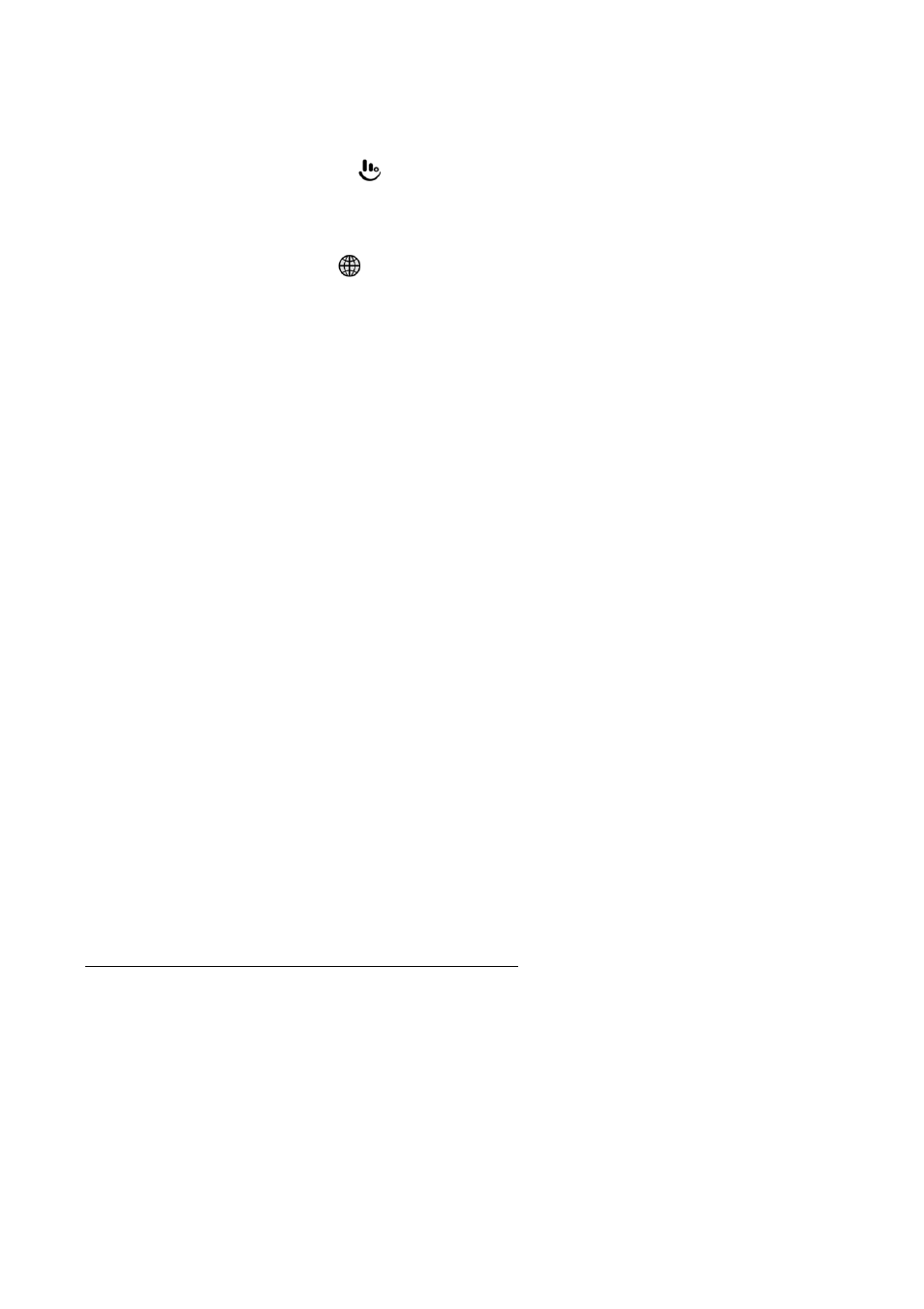
14 - Verwendung des Telefons
Einstellungen und Sprachen
Wenn Sie Tastatureinstellungen ändern möchten, tippen Sie auf das
Touchpal Symbol in der Vorschlagsleiste, wischen Sie
anschließend nach links und wählen Sie Einstellungen.
Wenn Sie mehr als eine Sprache einrichten möchten, tippen Sie auf
das Globussymbol in der Vorschlagsleiste. Verwenden Sie diese
Taste, um neue Sprachen herunterzuladen und schnell zwischen
verschiedenen Eingabesprachen zu wechseln. Das Layout der
Tastatur ändert sich entsprechend der ausgewählten Sprache.
Ändern der Texteingabemethode
Sie können die Tastatur oder Sprache wie folgt unter Einstellungen
ändern.
1. Öffnen Sie die Apps-Liste.
2. Tippen Sie auf Einstellungen > Sprache & Eingabe und
anschließend unter Tastatur und Eingabemethoden auf Aktuelle
Tastatur und wählen Sie eine Tastatur aus der Liste aus.
• Tippen Sie auf TASTATUREN AUSWÄHLEN, um
Eingabemethoden oder Tastaturen zu aktivieren oder
deaktivieren.
Google-Tastatur
Die Google-Tastatur ist auch mit einer Reihe von Funktionen
verfügbar, die Ihnen bei der Eingabe von korrektem Text helfen.
Tippen Sie in der Apps-Liste auf Einstellungen > Sprache &
Eingabe. Tippen Sie anschließend auf Google-Tastatur, um eine
Liste von Einstellungen anzuzeigen, die Sie anpassen können.
Eine zusätzliche Sprache hinzufügen
Sie können weitere Sprachen zur Google-Tastatur hinzufügen.
1. Tippen Sie auf Einstellungen > Sprache & Eingabe > Google-
Tastatur
2. Tippen Sie auf den Schalter neben Systemsprache verwenden, um
die Option zu deaktivieren.
3. Scrollen Sie durch die Liste der verfügbaren Sprachen zur Auswahl
derjenigen, die Sie zur Tastatur hinzufügen möchten, indem Sie auf